Hoe voer je een hoofdlettergevoelige VLOOKUP uit in Excel?
Normaal gesproken, wanneer je de vlookup-functie gebruikt om de bijbehorende waarde van specifieke gegevens terug te krijgen, herkent het resultaat geen hoofdlettergevoeligheid in tekstwaarden, wat frustrerend kan zijn wanneer er meerdere waarden met verschillende hoofdletters zijn. Hier is echter een handige formule om dit probleem op te lossen.
Voer een hoofdlettergevoelige VLOOKUP uit met een matrixformule
 Voer een hoofdlettergevoelige VLOOKUP uit met een matrixformule
Voer een hoofdlettergevoelige VLOOKUP uit met een matrixformule
Stel dat je het volgende gegevensbereik hebt waarbij de kolom ID tekststrings bevat met zowel hoofdletters als kleine letters, en je wilt de bijbehorende naam voor een bepaalde ID terugkrijgen. Zie de volgende schermafbeelding:
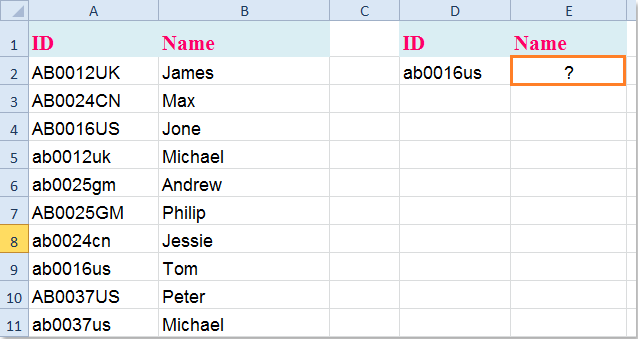
Typ deze formule in uw opgegeven cel: =INDEX(B2:B11;MATCH(WAAR;EXACT(D2;A2:A11);0)) en druk tegelijkertijd op Ctrl + Shift + Enter, dan krijgt u het juiste resultaat dat u nodig hebt. Zie schermafbeelding:
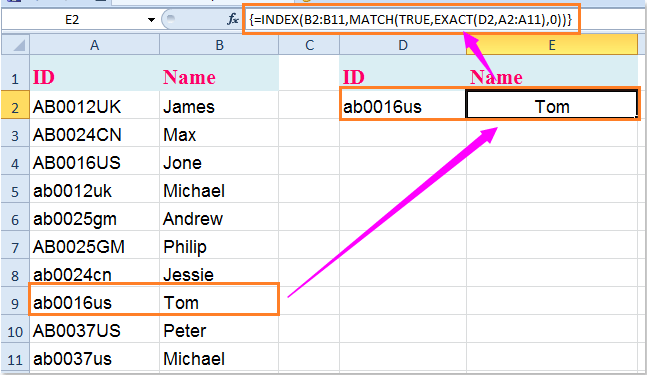
Opmerking:
In de bovenstaande formule:
- A2:A11 is de kolom waarin u wilt zoeken;
- D2 is de zoekwaarde;
- B2:B11 is de kolom waaruit het resultaat wordt geretourneerd.
Gerelateerde artikelen:
Hoe gebruik je vlookup exacte en benaderende overeenkomsten in Excel?
Hoe voer je vlookup-waarden van rechts naar links uit in Excel?
Hoe zoek je de laatste overeenkomstige waarde op in Excel?
Beste productiviteitstools voor Office
Verbeter je Excel-vaardigheden met Kutools voor Excel en ervaar ongeëvenaarde efficiëntie. Kutools voor Excel biedt meer dan300 geavanceerde functies om je productiviteit te verhogen en tijd te besparen. Klik hier om de functie te kiezen die je het meest nodig hebt...
Office Tab brengt een tabbladinterface naar Office en maakt je werk veel eenvoudiger
- Activeer tabbladbewerking en -lezen in Word, Excel, PowerPoint, Publisher, Access, Visio en Project.
- Open en maak meerdere documenten in nieuwe tabbladen van hetzelfde venster, in plaats van in nieuwe vensters.
- Verhoog je productiviteit met50% en bespaar dagelijks honderden muisklikken!
Alle Kutools-invoegtoepassingen. Eén installatieprogramma
Kutools for Office-suite bundelt invoegtoepassingen voor Excel, Word, Outlook & PowerPoint plus Office Tab Pro, ideaal voor teams die werken met Office-toepassingen.
- Alles-in-één suite — invoegtoepassingen voor Excel, Word, Outlook & PowerPoint + Office Tab Pro
- Eén installatieprogramma, één licentie — in enkele minuten geïnstalleerd (MSI-ready)
- Werkt beter samen — gestroomlijnde productiviteit over meerdere Office-toepassingen
- 30 dagen volledige proef — geen registratie, geen creditcard nodig
- Beste prijs — bespaar ten opzichte van losse aanschaf van invoegtoepassingen